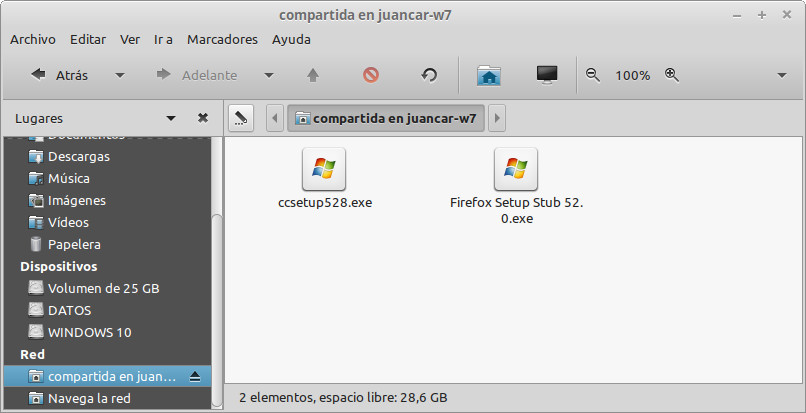| PRESENTACIÓN | ¿QUÉ ES GNU/LINUX? | PROBANDO LINUX MINT (MATE) | SERVICIOS | MAPA WEB |
| Tutoriales | ÍNDICE |
| Programas gratis | |
| Contribuye | |
Tutoriales
Compartir carpetas (II): De Windows 7/10 a Linux Mint
Antes de empezar, si no lo tenemos ya, debemos añadir una contraseña a nuestro usuario en Windows (posteriormente, si queremos seguir iniciando Windows sin que nos pida la contraseña seguiremos estas instrucciones).
Una vez hecho lo anterior, empezamos la configuración. Pasos:
1.- En Windows, hacemos Inicio > Panel de control > Redes e Internet > Centro de redes y
recursos compartidos > Cambiar configuración de uso compartido avanzado.
Marcamos la opción "Activar el uso compartido de archivos e impresoras":
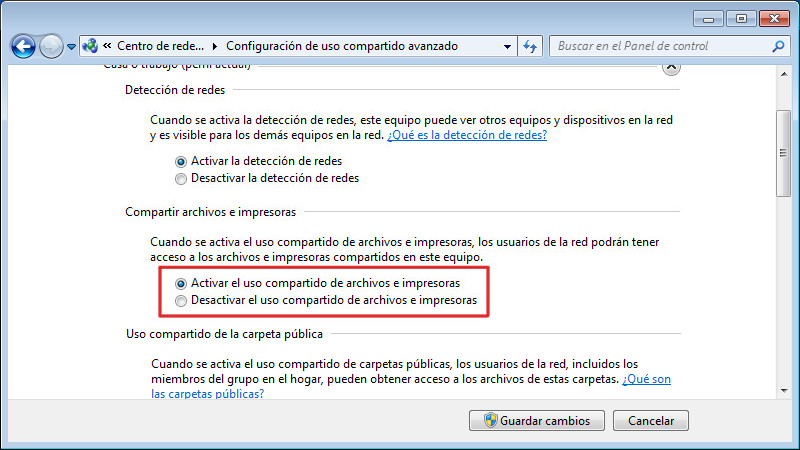
2.- Marcamos también la opción "Desactivar el uso compartido con protección por contraseña",
pinchamos en Guardar cambios y cerramos la ventana:
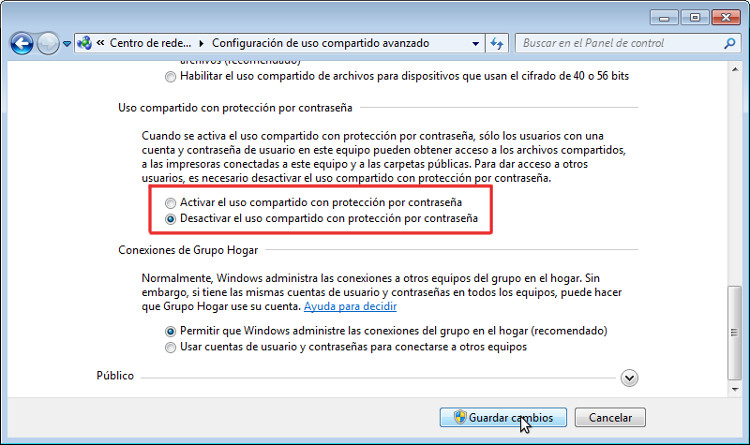
* En Windows 10, además, comprobamos que en la ruta
Inicio > Panel de control > Programas > Programas y Características >
Activar o desactivar las características de Windows tenemos marcada la opción
Compatibilidad con el protocolo para compartir archivos SMB:
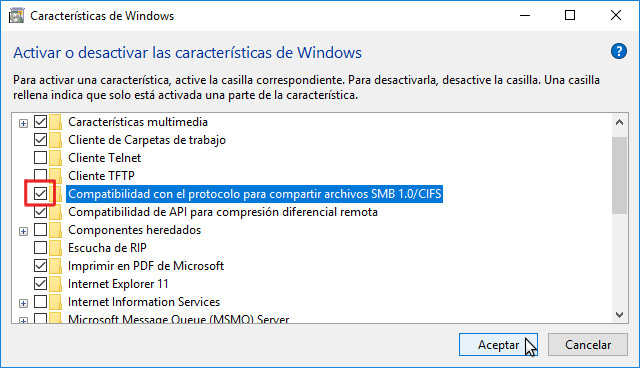
3.- Ahora elegimos la carpeta que queramos compartir y hacemos sobre ella
botón derecho > Propiedades:
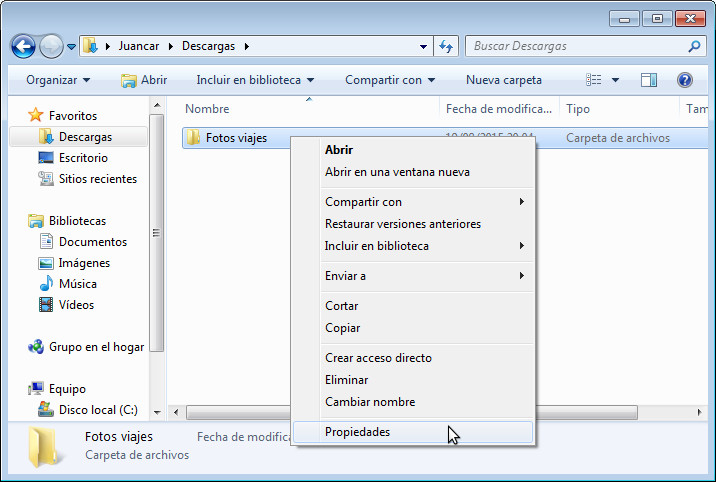
4.- En la pestaña Compartir pinchamos en Compartir:
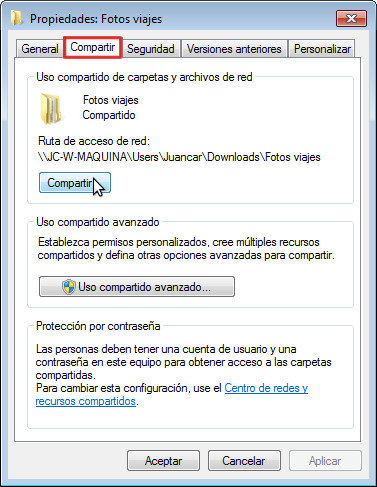
5.- En el desplegable elegimos Todos y pinchamos en Agregar. Se nos añade a la lista inferior
y en el desplegable junto a él elegimos la opción que más nos interese. Compartir:
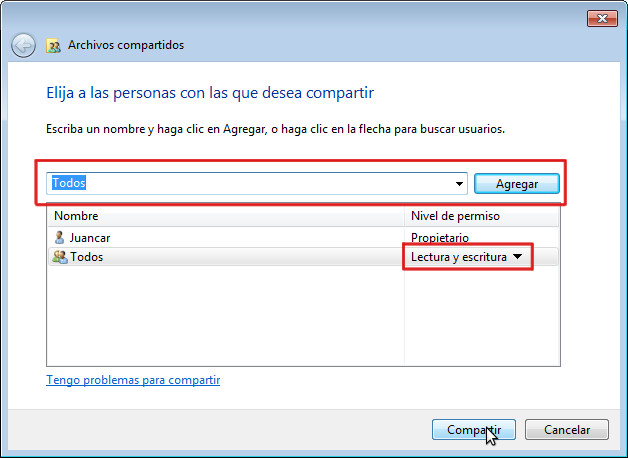
6.- Información sobre la carpeta. Listo:
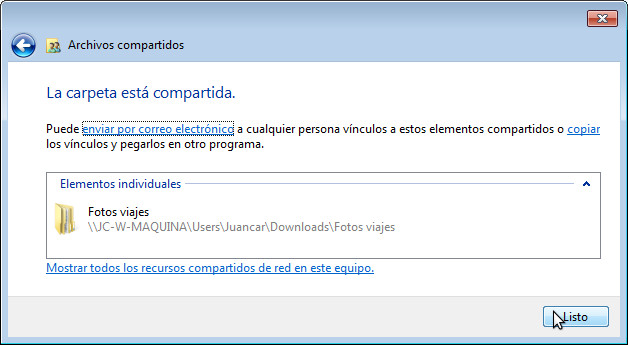
7.- Pinchamos en Uso compartido avanzado:
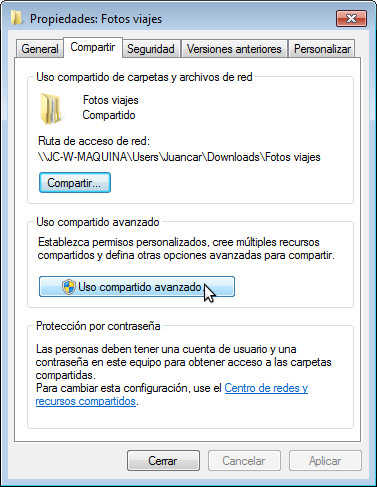
8.- Marcamos la casilla "Compartir esta carpeta" y pinchamos en Permisos:
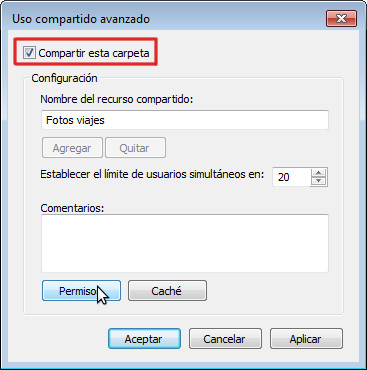
9.- Marcamos los que queramos. Aplicar > Aceptar:
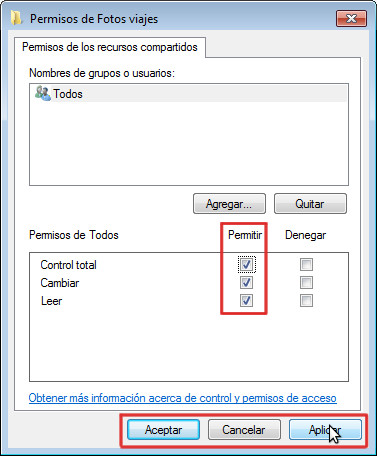
10.- De nuevo Aplicar > Aceptar:
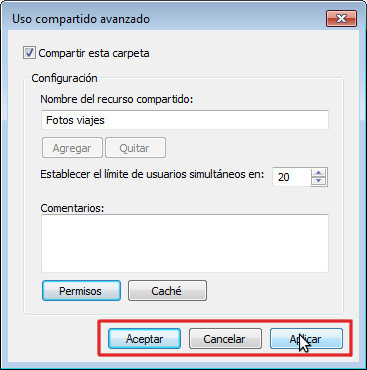
11.- Todo preparado. Cerrar:
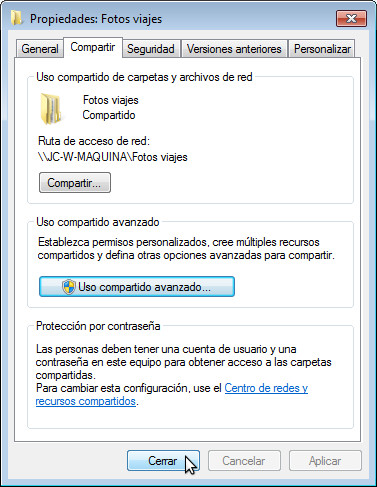
12.- En el navegador de archivos de Linux Mint, en modo Lugares, pinchamos en Navega la red
y, en la lista de recursos disponibles a la derecha, pinchamos en el equipo con Windows que queremos:
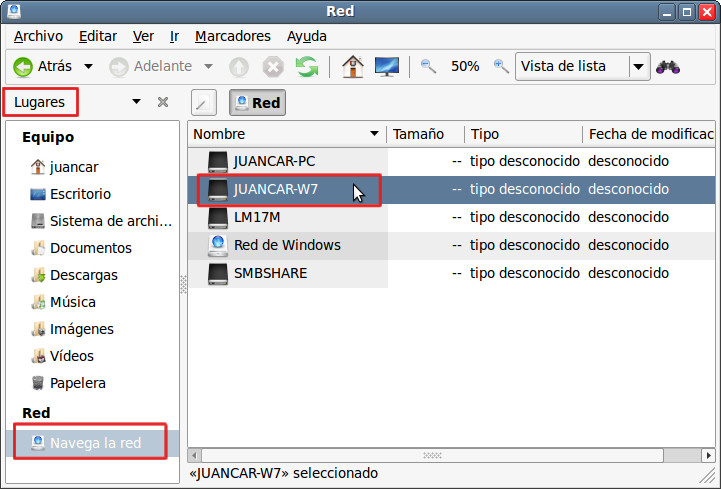
13.- En la ventana que se abre introducimos el Usuario y la Contraseña del usuario de Windows,
marcamos la opción que nos interese y pinchamos en Conectar:
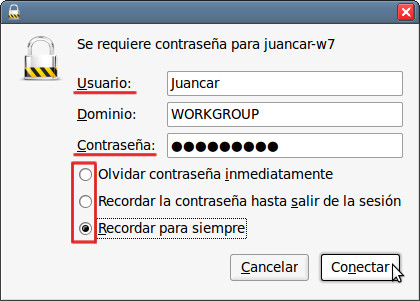
14.- Aparecen varias carpetas por defecto, entre ellas la nuestra:
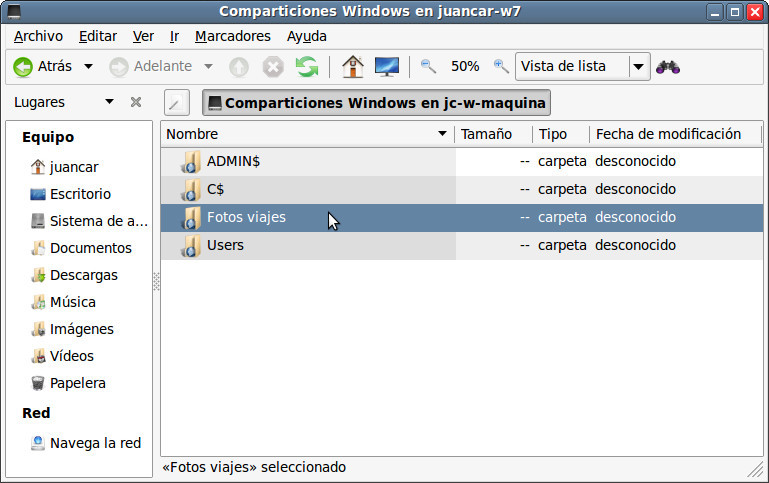
15.- Con su contenido ya disponible:
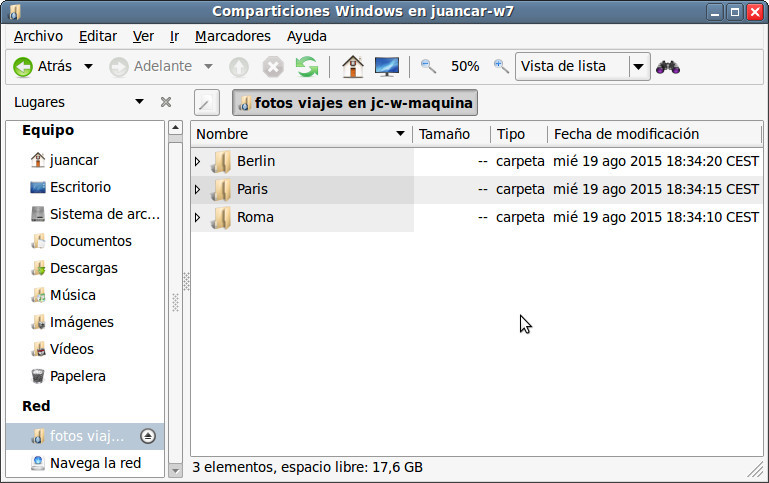
16.- En Linux Mint 19 nos encontraremos con este error:
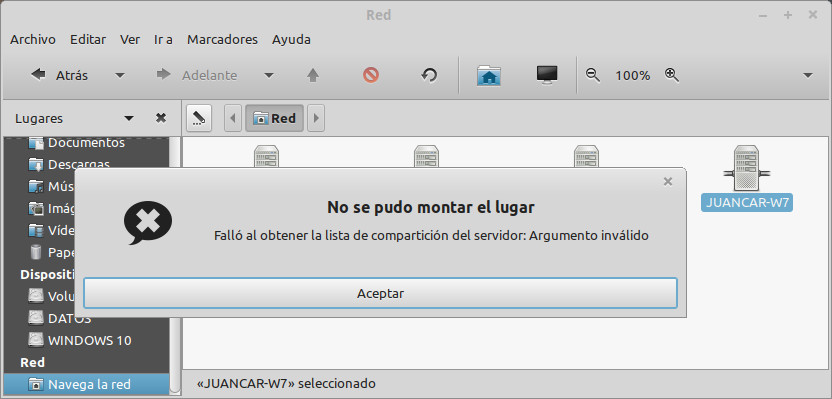
17.- Para solucionarlo, debemos modificar el archivo /etc/samba/smb.conf
Abrimos el Terminal y ejecutamos el comando sudo -H xed /etc/samba/smb.conf
En el archivo que se abre, debajo de workgroup = WORKGROUP,
añadimos la línea client max protocol = NT1:
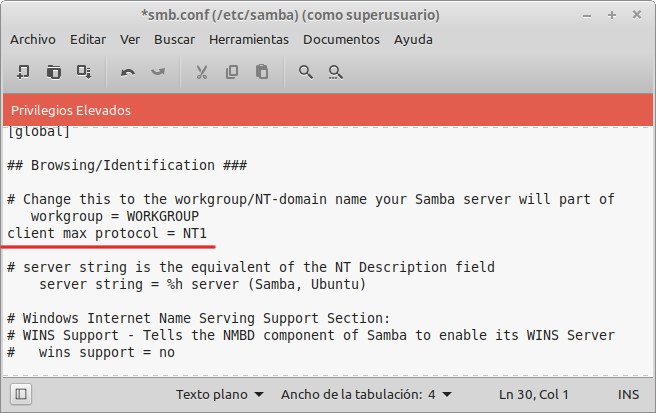
18.- Guardamos el archivo, lo cerramos, reiniciamos el equipo y ya podremos acceder a la carpeta compartida: